清華同方筆記本怎么重裝系統?
清華同方是個有點歷史的品牌,屬于國產電腦中的一員老將。雖然它不像聯想、華為這些品牌那么有名,但在某些行業里,還是挺吃香的。配置上大多中規中矩,主打性價比路線,實用主義!那么問題來了,清華同方筆記本要是系統出問題,想重裝系統咋辦?別急,和其他筆記本沒啥太大差別,來看看具體的教程吧。

一、重裝系統所需工具
裝機必備軟件:一鍵重裝系統軟件(點擊紅字下載)
二、重裝win7系統,需要注意以下事項:
1. 數據備份:重裝系統肯定會影響到系統盤的,里面的東西如果沒有備份,那必然會丟失。所以,多花點時間備份,別等到裝完系統才后悔。
2. 關閉安全軟件:平時殺毒軟件、防火墻啥的確實挺給力,但重裝系統的時候,它們反而會導致安裝失敗。
3. 保證電源穩當:這點真的很關鍵!如果電腦突然沒電自動關機,那安裝得重來,還可能弄出更大的系統問題。
三、系統重裝的一步步教程
第一步,下載“韓博士裝機大師”,并保存到桌面。下載完成后,雙擊桌面圖標打開軟件,打開后點擊“開始重裝”,然后按照提示操作進行系統重裝。
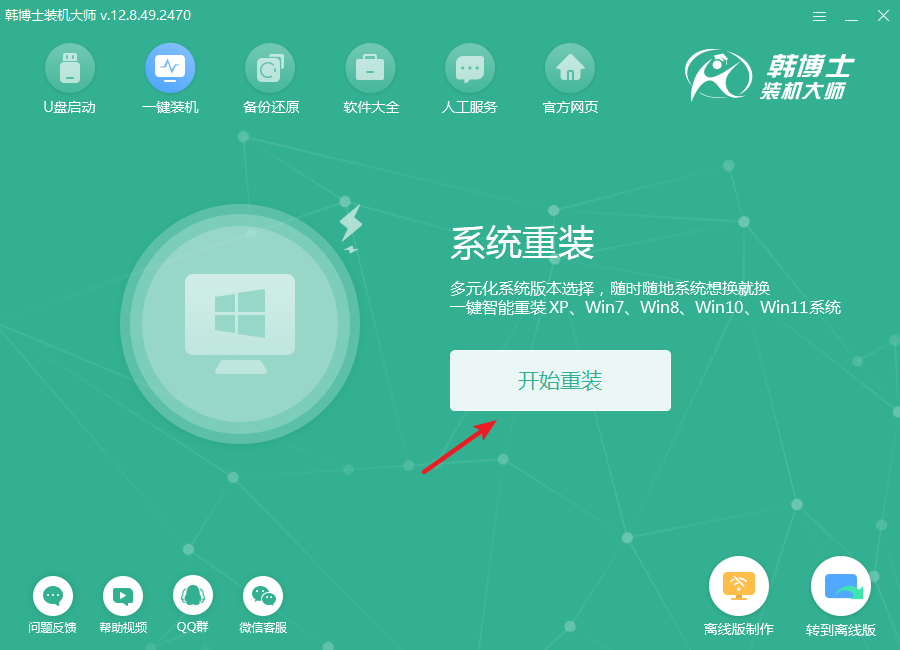
第二步,環境檢查正在自動進行,耐心等檢測完畢后,再點擊“下一步”繼續安裝。
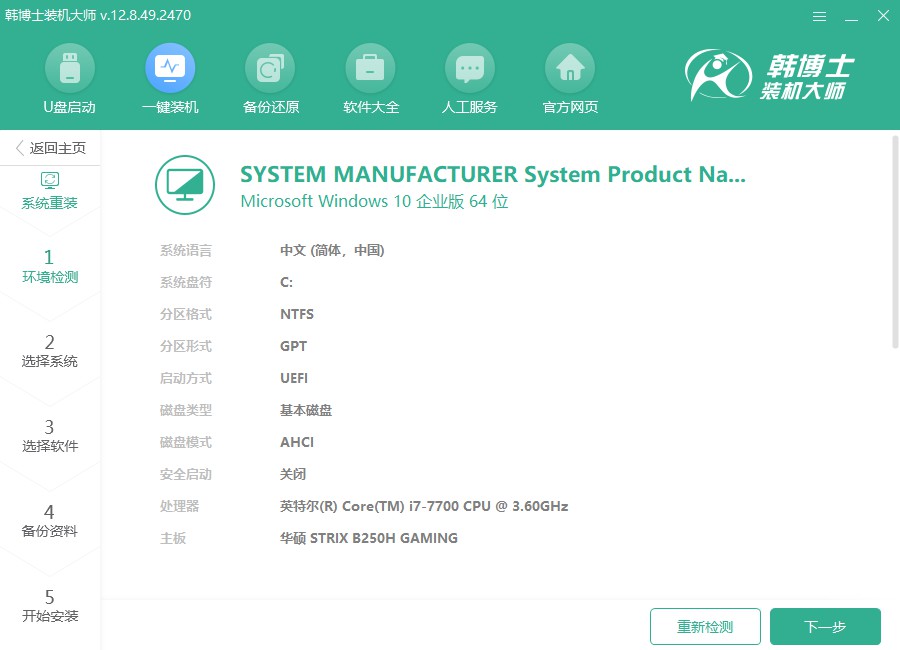
第三步,進入“選擇系統”步驟,您需要仔細核對所選擇的win7鏡像,確保它符合您的需求。之后,點擊“下一步”,下載并將該鏡像文件加載到電腦上。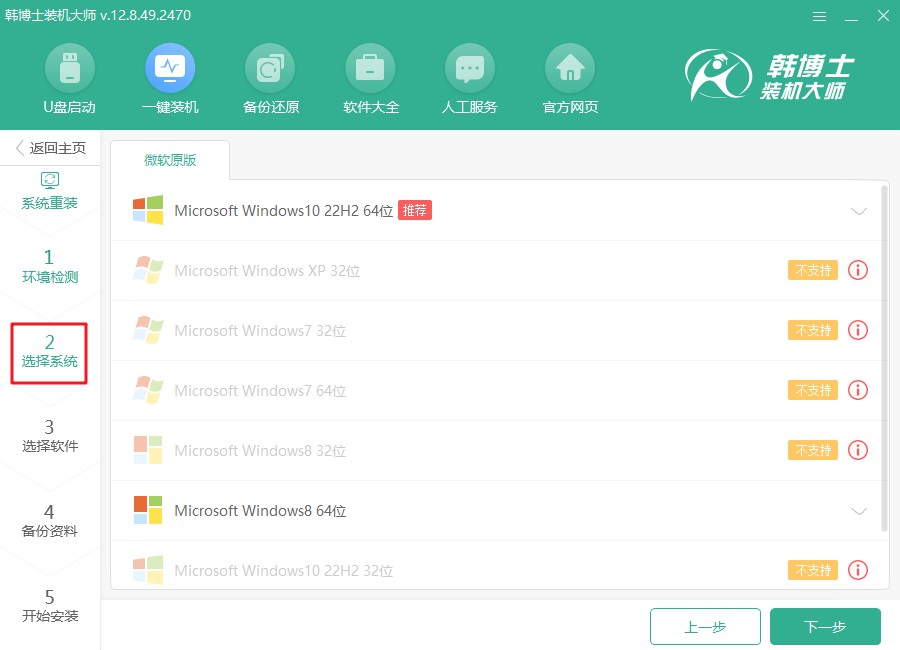
第四步,系統文件的下載正在進行中,預計會占用一些時間。在此期間,請您保持耐心,等待下載完成后,您就可以繼續進行安裝操作了。
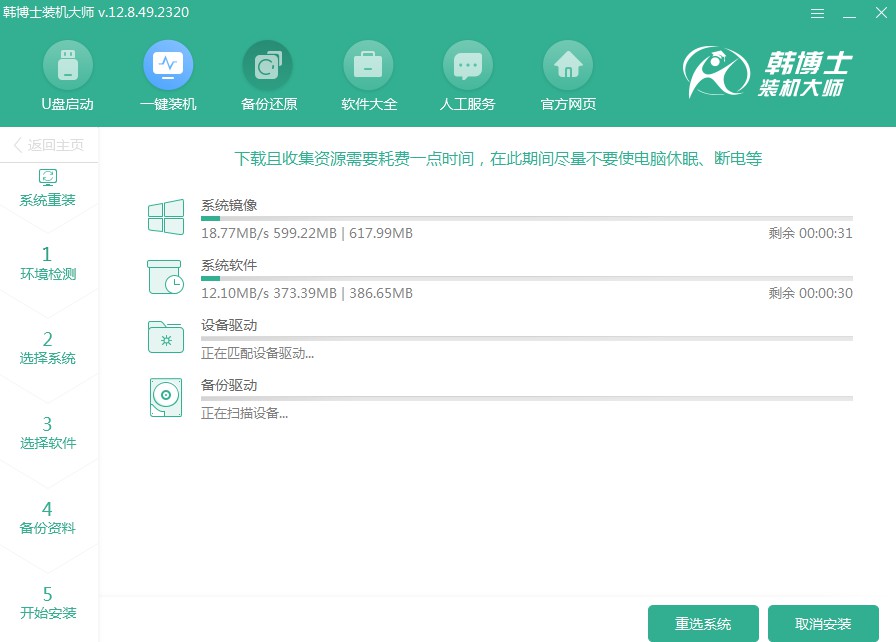
第五步,系統現在進入了安裝階段。在此期間,請避免進行任何其他操作。裝完成后,記得點擊“立即重啟”以完成系統的初始化。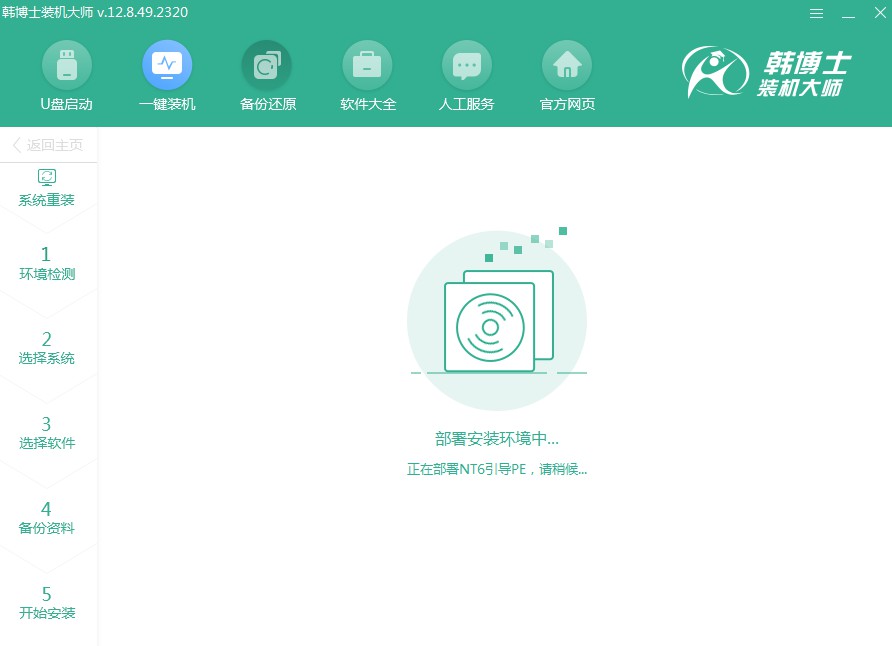
第六步,在這個界面中,您可以使用“↑”和“↓”箭頭鍵瀏覽不同的選項。請找到第二個選項,并按下回車鍵,系統將自動引導您進入PE模式。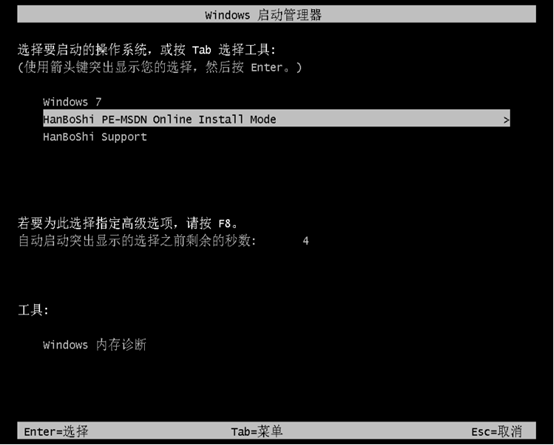
第七步,進入PE界面后,win7的安裝將會自動進行,您不需要做任何事情。等到安裝完成后,只需點擊“立即重啟”即可。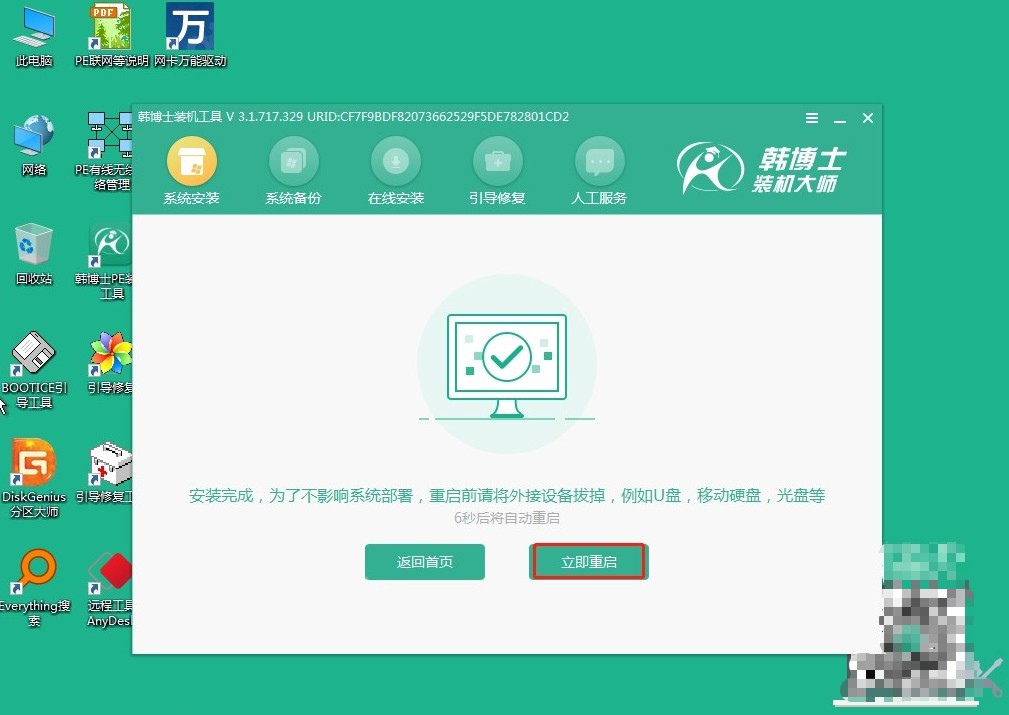
第八步,電腦重啟之后,要是你能看見win7的桌面界面,那就說明win7系統,已經成功安裝到你的電腦上啦!
詳細的清華同方筆記本重裝win7教程,今天已經分享給大家啦!清華同方這種實用派電腦,重裝好系統后,肯定還可以再戰幾年!但記住,備份數據永遠是第一步,重裝系統前千萬別忘了這個,特別是那些工作文件、重要數據,萬一弄丟了就麻煩了。

